No únicamente puede resultar molesto que los spammers compartan cualquier clase de documento inútil con nosotros, también puede ser peligroso porque pueden ser archivos maliciosos. Es por eso que lo ideal es aprender cómo bloquear el spam en Google Drive.
El gran problema es que también pueden convertir nuestro almacenamiento en la nube en un desastre. Cuando alguien comparte un documento con nuestra cuenta, aparecerá en “Compartido conmigo”. Desde este apartado, también vamos a poder bloquear a la persona que nos envió el contenido no deseado, el contenido spam.
Lamentablemente el contenido spam es algo de todos los días, todos los que usamos internet diariamente tenemos que lidiar en varias ocasiones a lo largo del día con mensajes o archivos basura de toda clase. Por suerte, Google Drive nos da la opción de bloquear a ciertos personajes que envían demasiado contenido que es basura.
Algo muy importante a tener en cuenta es que este proceso se puede hacer únicamente desde un ordenador desde Windows, Linux o Mac. La función se encuentra disponible desde un navegador web y no desde la aplicación móvil.
Bloquear el spam en Google Drive
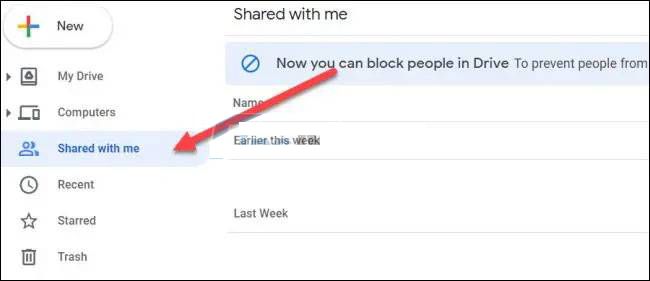
Primero vamos a tener que abrir el navegador web y tendremos que ingresar al sitio web de Google Drive. Después de iniciar sesión con nuestra cuenta vamos a tener que dar clic en la pestaña “Compartido conmigo” que se encuentra en la barra lateral izquierda de la pantalla.
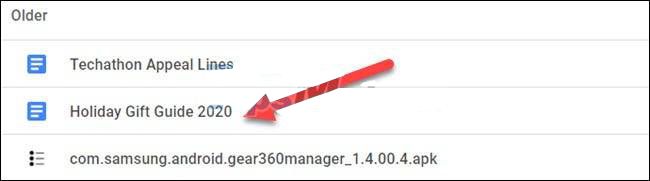
A continuación, vamos a tener que buscar el documento o archivo de correo no deseado (spam) que le enviaron. Le daremos clic derecho a dicho archivo para poder abrir el menú de opciones.
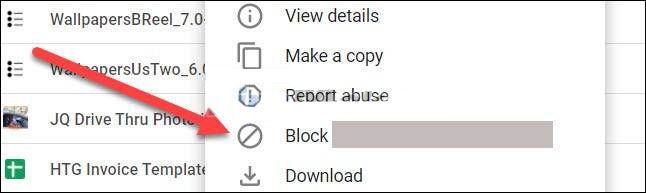
Cuando se abra el menú de opciones, nos vamos a encontrar una opción que dice “Bloquear nombreusuario@ejemplo.com” y le damos clic.
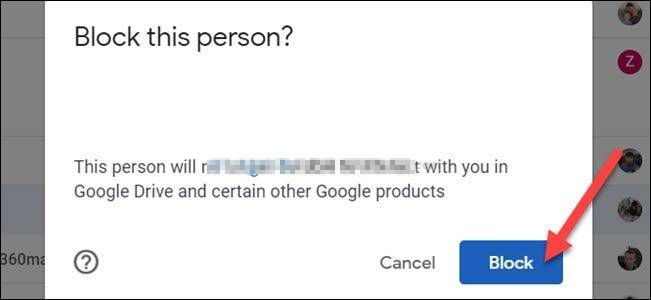
Aparecerá una pequeña ventana emergente que nos solicitará confirmar la acción, simplemente le damos clic en “Bloquear” nuevamente.
Después de bloquear a una persona en Google Drive, dicha persona no podrá compartir absolutamente nada con nosotros en el futuro. También se eliminarán todos los archivos que dicha persona compartió con nosotros. Adicionalmente podemos administrar las personas que hemos bloqueado desde la lista de bloqueo en la cuenta de Google.
Y básicamente eso es todo lo que necesitamos hacer para poder bloquear a una persona en Google Drive. Es una función bastante simple, pero sin dudas necesaria y útil.

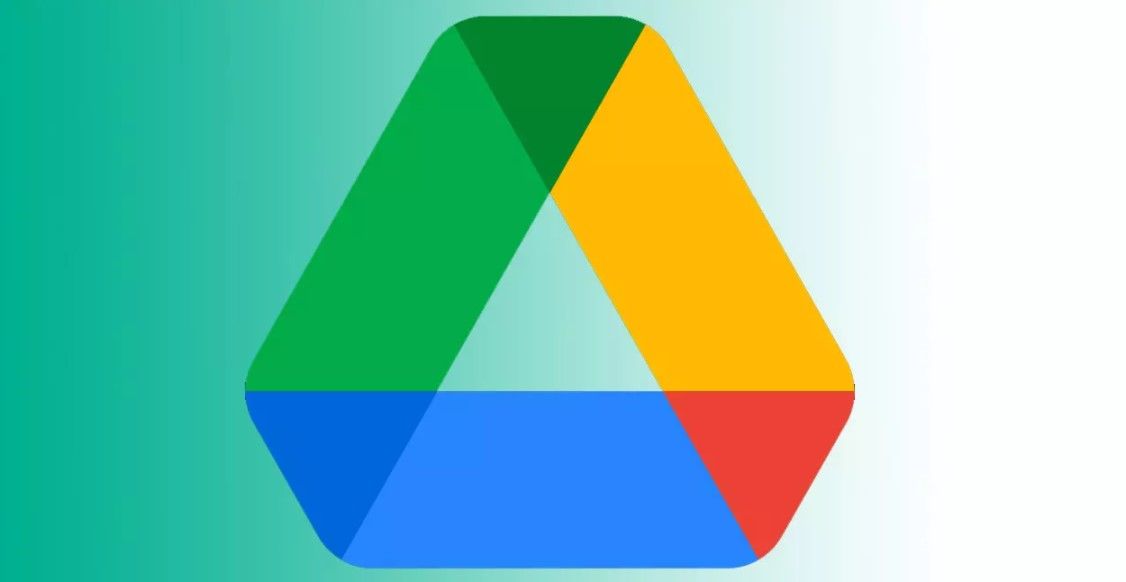
¿Tienes alguna pregunta o problema relacionado con el tema del artículo? Queremos ayudarte.
Deja un comentario con tu problema o pregunta. Leemos y respondemos todos los comentarios, aunque a veces podamos tardar un poco debido al volumen que recibimos. Además, si tu consulta inspira la escritura de un artículo, te notificaremos por email cuando lo publiquemos.
*Moderamos los comentarios para evitar spam.
¡Gracias por enriquecer nuestra comunidad con tu participación!